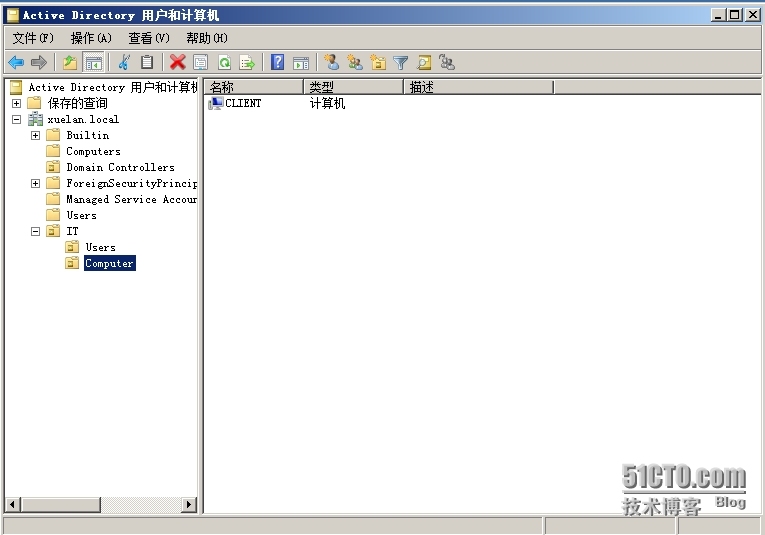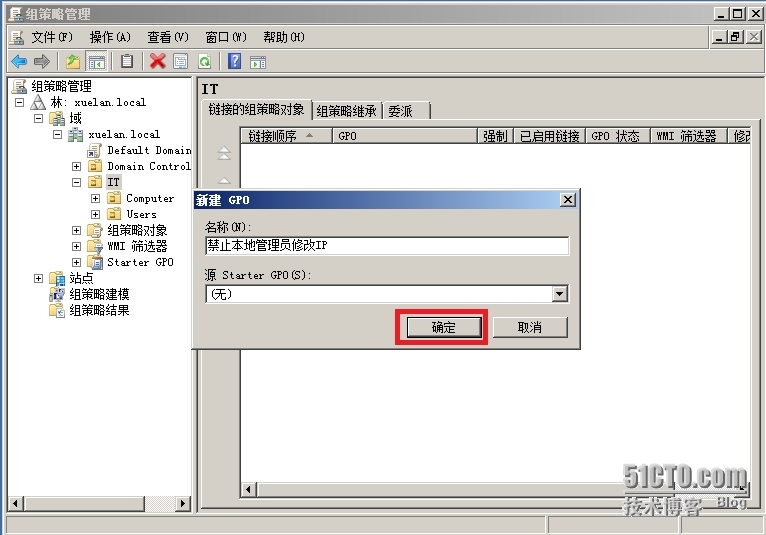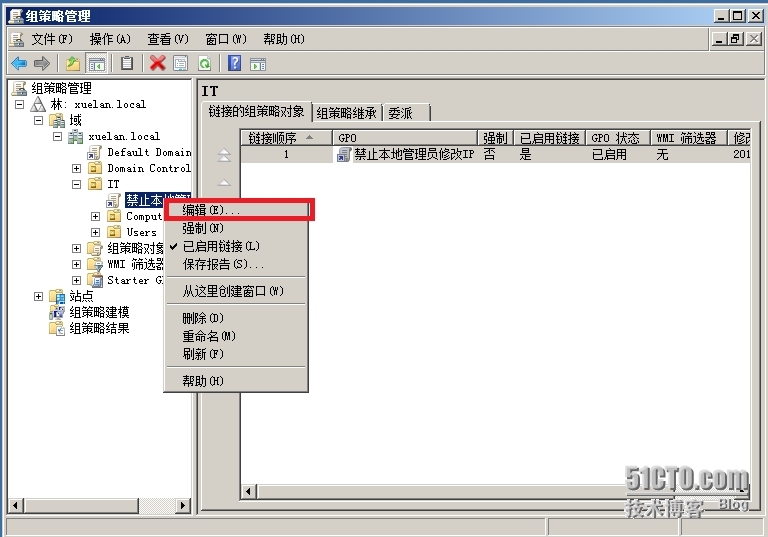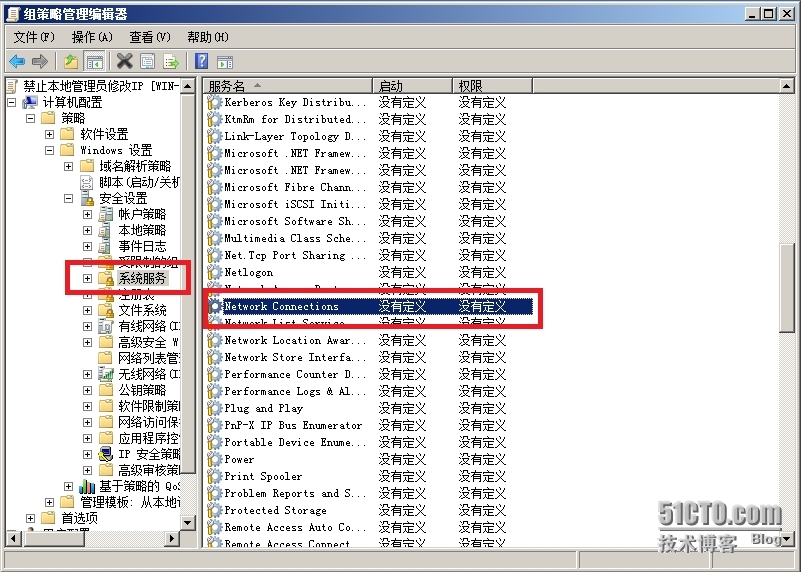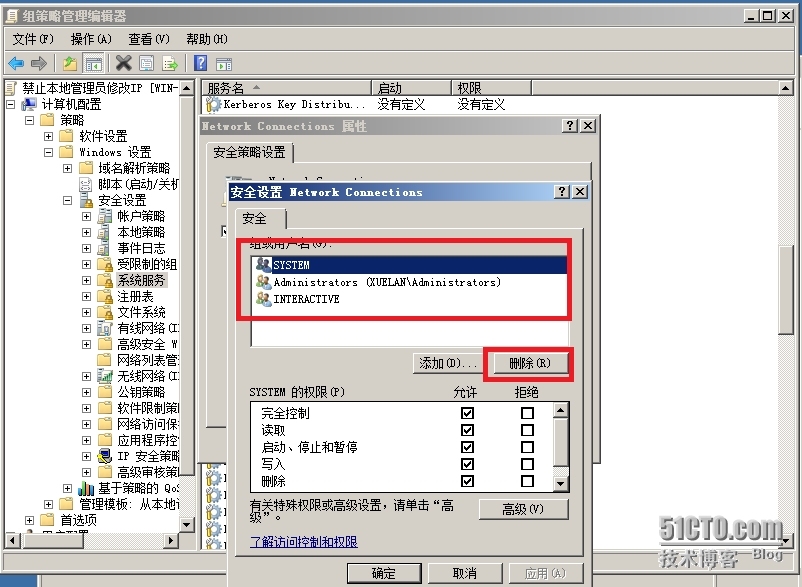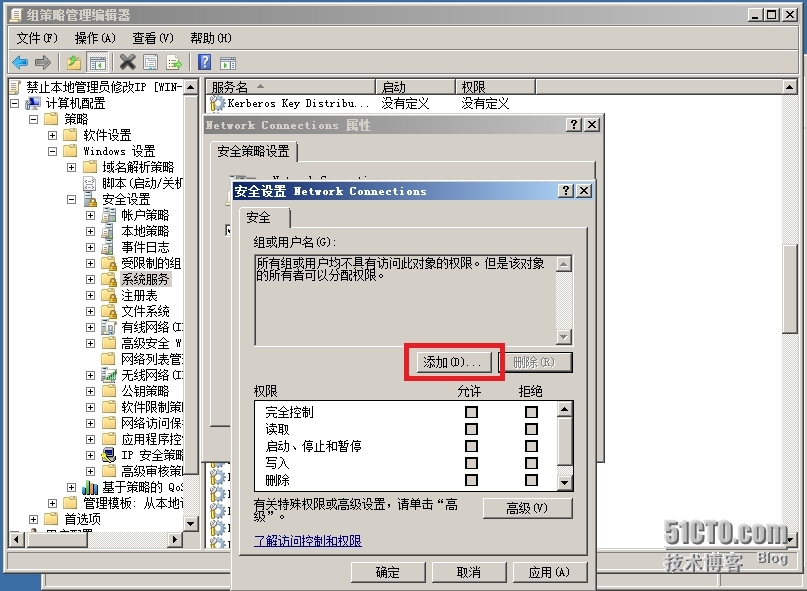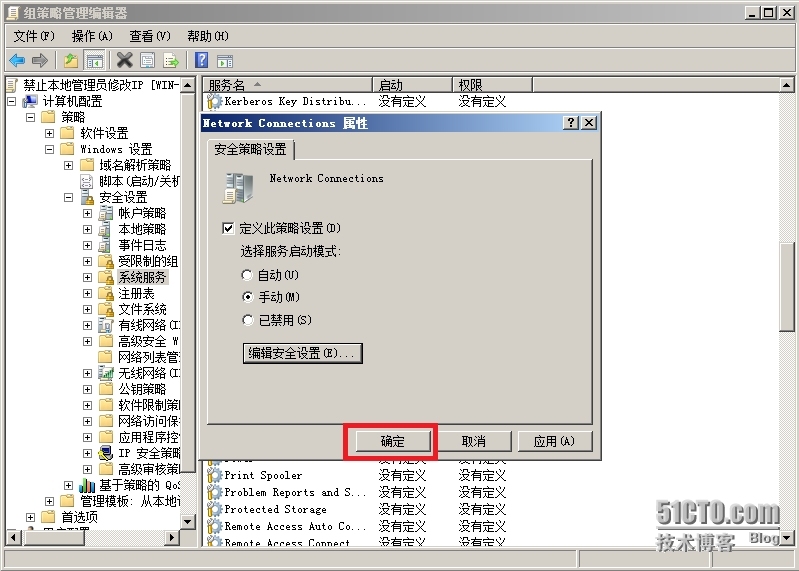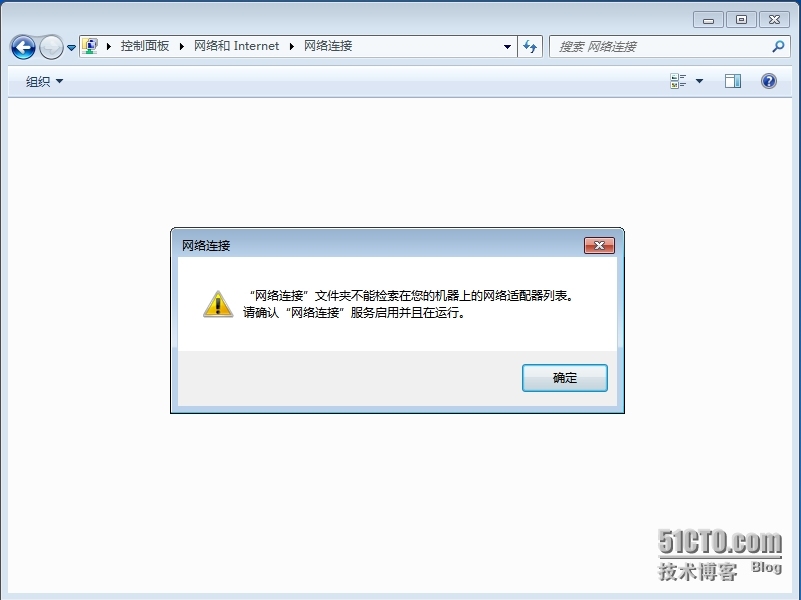普通用户是没有修改IP地址的权限的,但有些情况下我们会给用户本地管理员权限,但当我们给用户本地管理员权限后,怎么限制用户修改IP地址呢?
注意:我们设置的的策略是计算机策略,所以要注意计算机是否也在对应的OU下面。本例中,设置“IT”这个OU下面的计算机限制本地管理员修改IP,所以这里的计算机“CLIENT”要放到OU“IT”下面;
1、在“服务器管理器”里面打开组策略管理器或在“开始—运行”里面输入“gpmc.msc”打开组策略管理器;找到要设置策略的OU,本例中的“IT”,右击选择“在这个域中创建GPO并在此处链接”;
2、给组策略起一个友好的名字,然后选择“确定”;
3、右击刚刚新建的组策略,选择“编辑”;
4、展开“计算机配置—策略—Windows 设置—安全设置—系统服务”,找到右边的“Network Connections”服务;
5、双击“Network Connections”服务,打开Network Connections属性窗口,勾选“定义此策略设置”;在启动模式中选择“手动”;然后选择“编辑安全设置”;
6、删掉里面所有的用户(选择用户名,然后选择“删除”);
7、删除所有用户后,将域管理员组添加进去,选择“添加”;
8、输入组的名称;然后选择“检查名称”如果名称正确下面会出现一条下划线(或者你可以通过高级里面的搜索,来搜索域管理员组);然后选择“确定”;
9、然后赋予域管理员“完全控制”的权限,并选择“确定”;
10、回到Network Connections属性窗口,选择“确定”;
11、刷新组策略后,当再次打开网络连接,会有这样的错误;
关于Network Connections 服务的介绍:
Network Connections服务的作用只是让你能够通过图形化界面来管理各个连接而已,控制台中的解释是“管理“网络和拨号连接”文件夹中对象,在其中你可以查看局域网和远程连接。